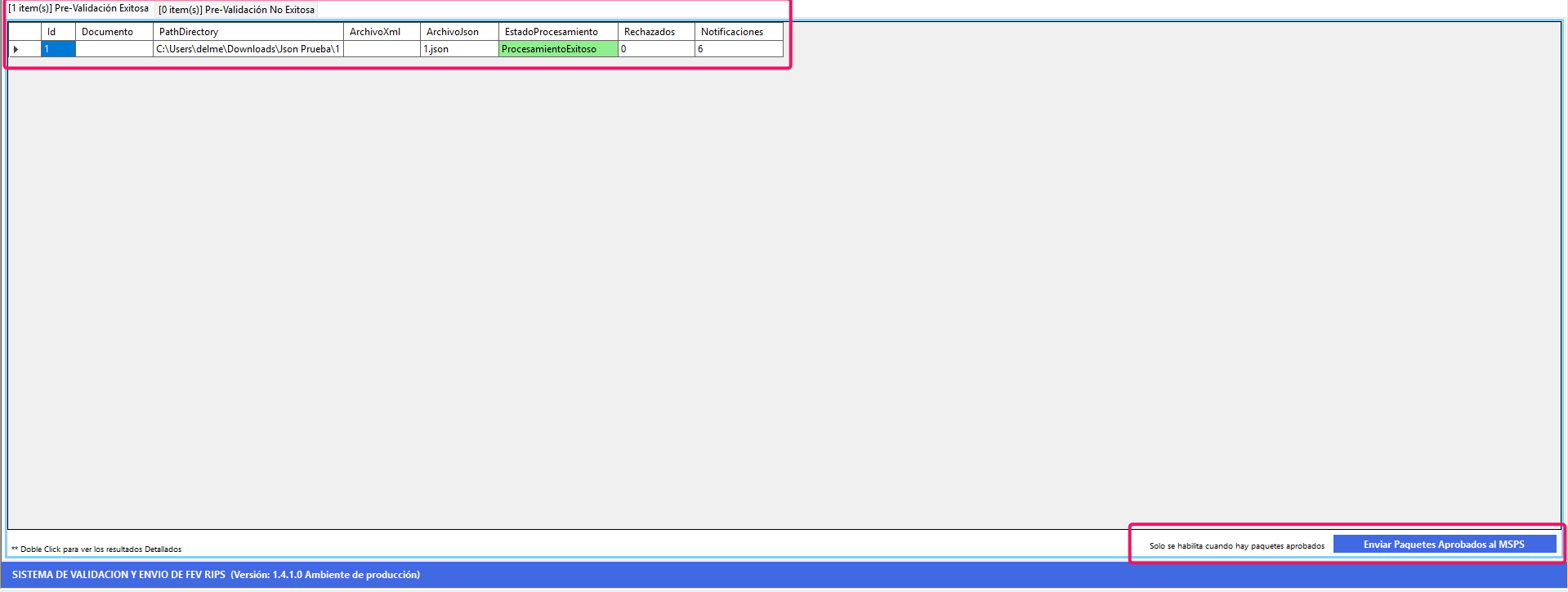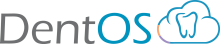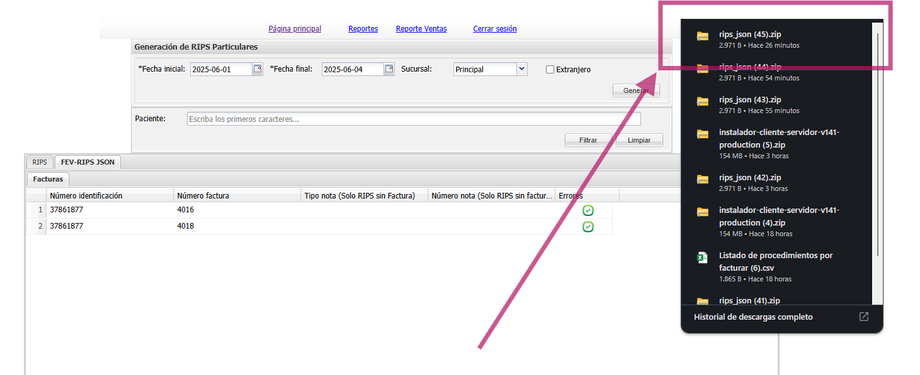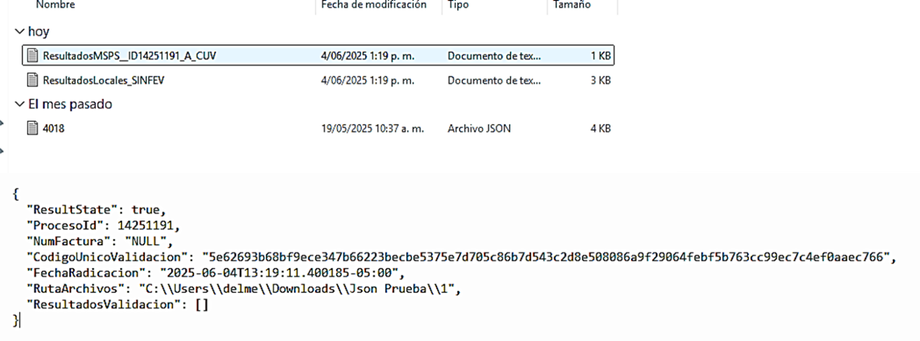Como Cargar Archivos al Validador Fev - Rips
1. Inicialmente debemos descargar los Rips, debemos parametrizar el rango de fechas y revisar que no tenga errores luego debemos presionar en la parte inferior en el botón Generar Fev - Rips
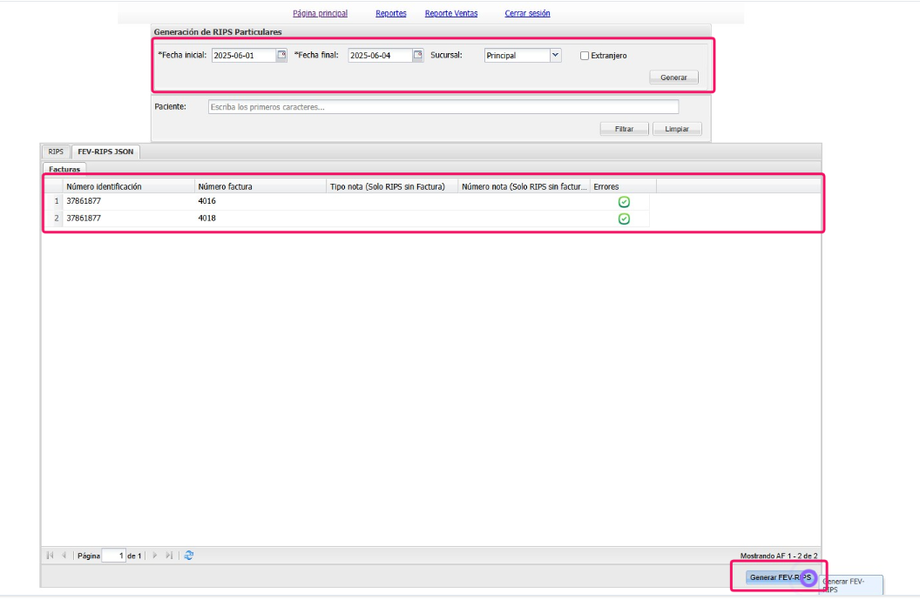
3. Esta carpeta la debemos descomprimir ya que en el validador no nos va a permitir cargar archivos comprimidos.
3.1 Para descomprimir simplemente se debe seleccionar la carpeta luego presionar donde dice "Extraer en" luego seleccionar la ubicación de donde va a quedar la carpeta guardada con la información de los Rips para luego cargarla al validador.

4. Al descomprimir la carpeta se nos crea una nueva con el mismo nombre, la cual contiene subcarpetas con el número de Factura asignado en el sistema, y dentro de la cual contiene el archivo Json el cual se puede abrir en bloque de notas, para los clientes con facturación electrónica también contiene el archivo XML.
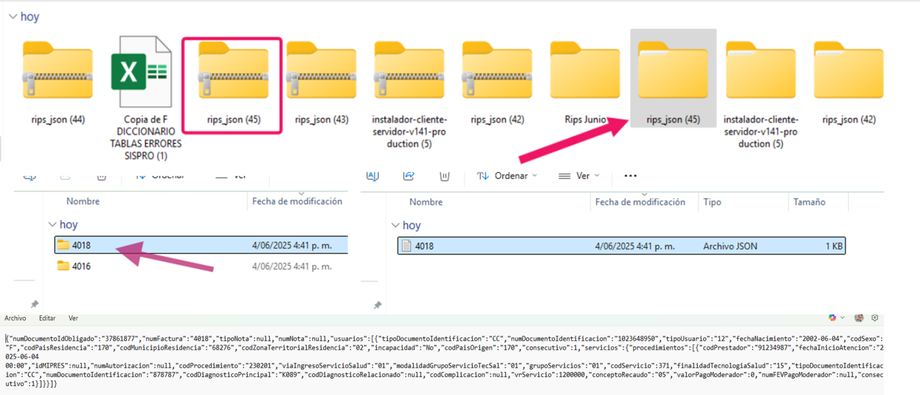
5. Previamente debemos tener instalado en nuestra computadora el Validador del ministerio, recordemos que solo funciona en Windows 10 en adelante, para Mac aun el ministerio no ha desarrollado la aplicación del validador, este es el Link del paso a paso de la instalación del validador
https://consultas.dentos.co/habilitacion-y-reportes/como-descargar-el-validador-fv-rips
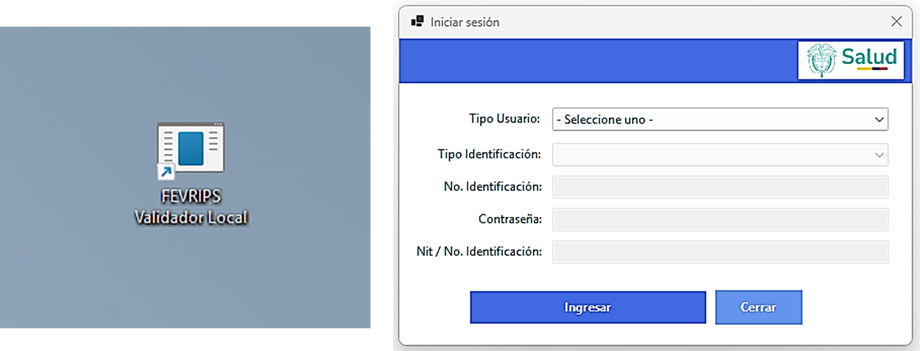
Abrimos la aplicación del validador y debemos ingresar nuestras credenciales previamente ya debemos estar registrados en Sispro.
6. Una vez ingresamos en el validador en la parte inferior deben salir de nuestros datos Tipo Identificación - Nombre, en la parte superior izquierda nos sale la opción de cargar archivos.
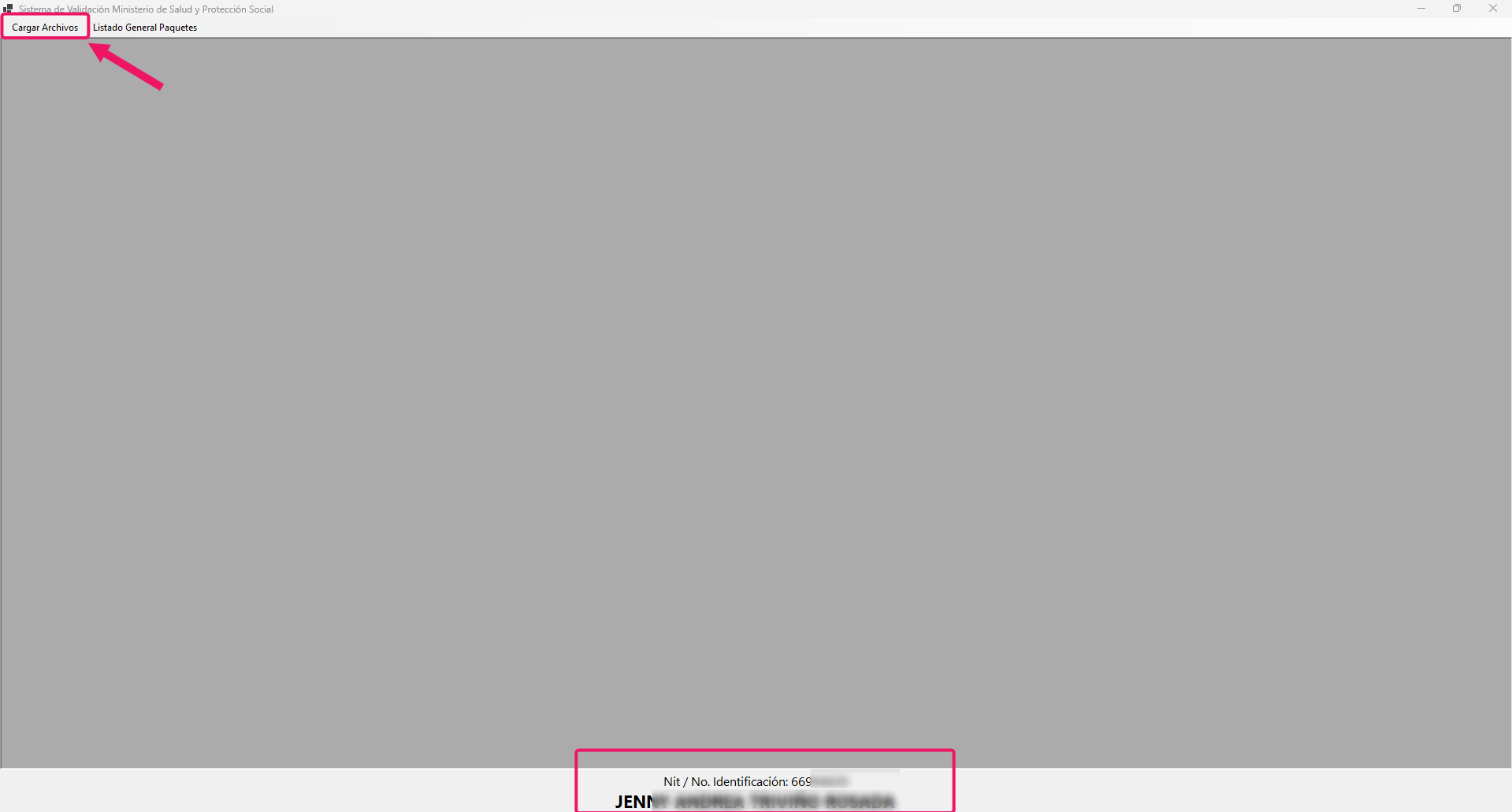
7. Nos va a salir esta opción donde debemos seleccionar el tipo de Rips que vamos a presentar si tenemos facturación electrónica debemos seleccionar Factura Electrónica de Venta, si no tenemos factura electrónica seleccionamos Rips sin Factura
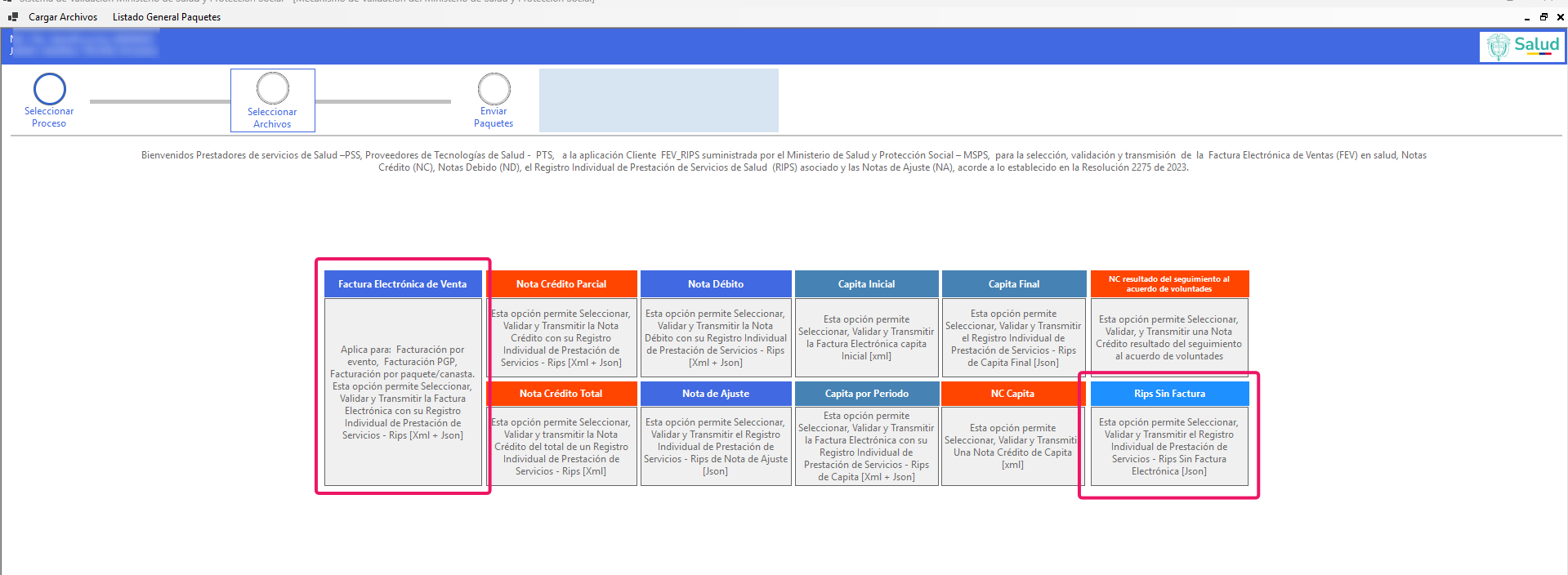
8 . Una ves seleccionamos el tipo de Rips a presentar debemos seleccionar la carpeta donde se encuentra la información, presionamos en seleccionar carpeta, buscamos en los archivos de nuestro ordenador la carpeta que descomprimimos y presionamos en seleccionar carpeta.
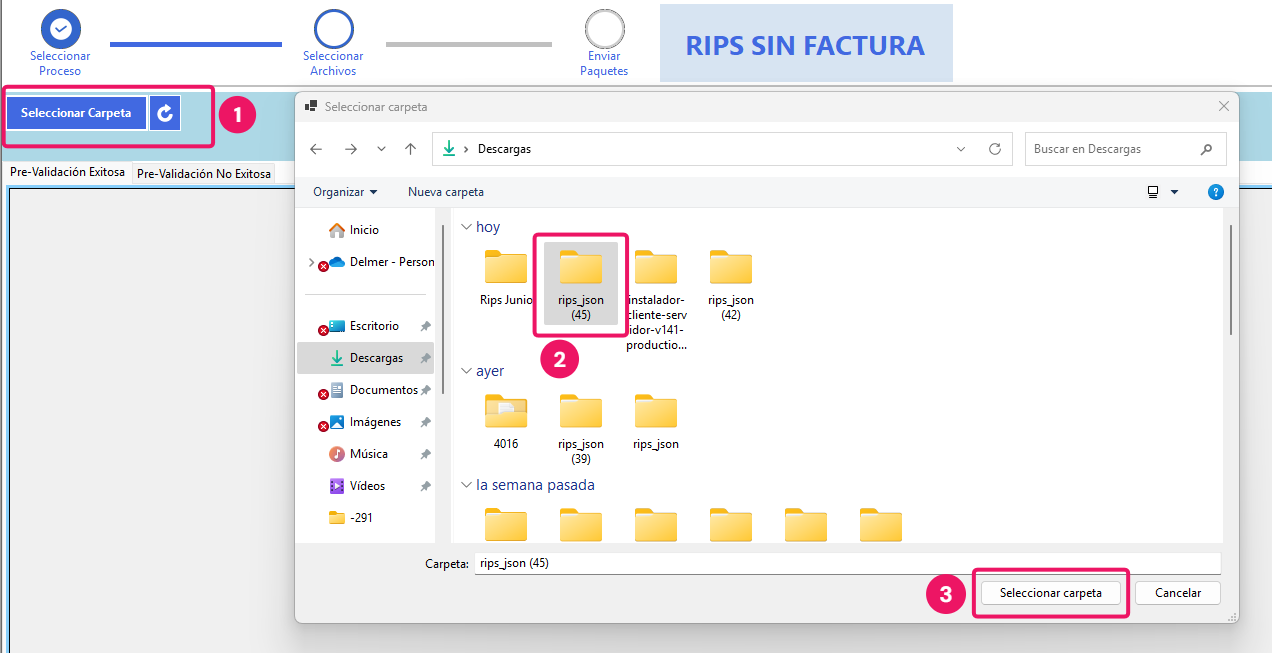
9 . Después de seleccionar la carpeta el validador nos muestra esta información de proceso exitoso, luego debemos presionar en la parte inferior donde dice Enviar Paquetes Aprobados al MSPS